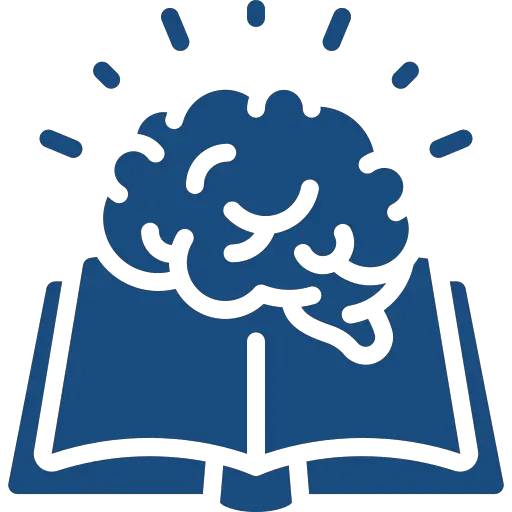Le suivi des activités dans Google Documents, qui est un très bon outil de collaboration et de partage de traitement de texte sur le web, consiste à surveiller les modifications apportées à un fichier, leur auteur et la date à laquelle elles ont été effectuées. Il s’agit également de savoir quelle personne consulte ou modifie votre document, ce qui n’est pas négligeable pour l’utilisateur et qui n’est pas possible sur Microsoft Word. Il s’agit d’une fonctionnalité utile pour tout utilisateur qui collabore sur des documents de traitement de texte partagés, en particulier dans un cadre professionnel. Le suivi de l’activité vous permet de surveiller l’avancement d’un projet, de vous assurer que tout le monde travaille sur la même version d’un fichier et d’identifier toute modification non autorisée ou tout utilisateur ayant apporté des corrections d’une section pour une organisation optimale du projet sur le dossier du Drive. Ainsi, dans cet article consacré aux outils bureautiques, vous trouverez tous les éléments de réponse à vos questions quant à l’utilisation de ce logiciel en ligne.
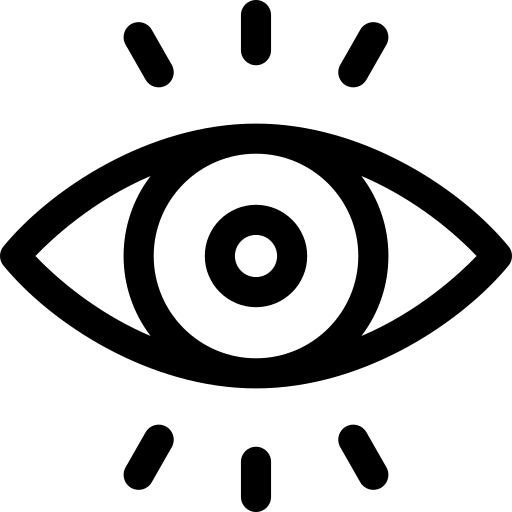
Sommaire
Savoir qui a consulté votre fichier Google Docs: pourquoi le suivi des activités est-il important ?
Le suivi des activités est important car il vous permet de contrôler quelle personne accède à vos documents et ce qu’il en fait. Cela est particulièrement important lorsque vous travaillez sur des documents sensibles contenant des informations confidentielles. Le suivi de l’activité du dossier Drive vous permet d’identifier tout accès ou modification non autorisé et de prendre les mesures qui s’imposent pour protéger vos données.
Savoir quelle personne a apporté des modifications à la version de votre dossier en cours est indispensable, qu’il s’agisse d’un doc Google Doc, Google Sheets ou toute autre application de Google Workspace (G suite). La notification de consultation des utilisateurs peuvent également servir de preuve de prise de connaissance du dossier: afficher la liste des consultations des dossiers permet d’être au courant de qui consulte tel ou tel fichier.
Le suivi des activités est également utile pour la gestion des projets. Si vous collaborez à un projet avec plusieurs personnes de l’équipe, le suivi des activités vous permet de surveiller l’avancement du projet et d’identifier les problèmes qui doivent être résolus au fur et à mesure de chaque version. Cela peut vous aider à rester sur la bonne voie et à faire en sorte que le projet soit achevé dans les délais.
Est-il possible de savoir en direct qui regarde mon document?
Dans Google Documents, il n’est pas possible de savoir directement qui a consulté vos documents Google Docs à moins que vous ayez activé spécifiquement le suivi des modifications ou historique des versions à l’aide d’un tableau de bord des activités.
Il n’y a donc pas directement des outils qui vous permettent d’avoir accès à l’historique de consultation des personnes. Cependant, vous pouvez utiliser des fonctionnalités complémentaires tierces pour suivre l’activité du fichier de votre compte. Par exemple, vous pouvez utiliser des outils de suivi d’audience ou de suivi des clics pour obtenir des informations sur les visites et les interactions avec votre document, encore une fois à l’aide d’un tableau de bord des activités. Il sera évidemment possible de désactiver ces outils à tout moment.
Savoir qui a consulté votre fichier Google Docs: partager votre document via un lien spécifique à chaque destinataire
Une autre approche consiste à partager le contenu de votre fichier via un lien spécifique à chaque destinataire qui pourra en faire la lecture. En utilisant cette méthode, vous pouvez générer des liens uniques pour chaque personne avec laquelle vous partagez le document. Ainsi, si vous remarquez des modifications ou des commentaires provenant de personnes spécifiques, vous pouvez déduire qu’elle a consulté le fichier.
Comment visualiser l’historique des révisions et des documents ?
Pour afficher l’historique des révisions et des documents d’un fichier Google Docs, procédez comme suit :
- Allez sur le fichier Google Documents dont vous souhaitez consulter l’historique des révisions.
- Cliquez sur « Fichier » dans le coin supérieur gauche de l’écran.
- Cliquez sur « Historique des versions » dans la liste déroulante.
- Sélectionnez « Voir l’historique des versions« .
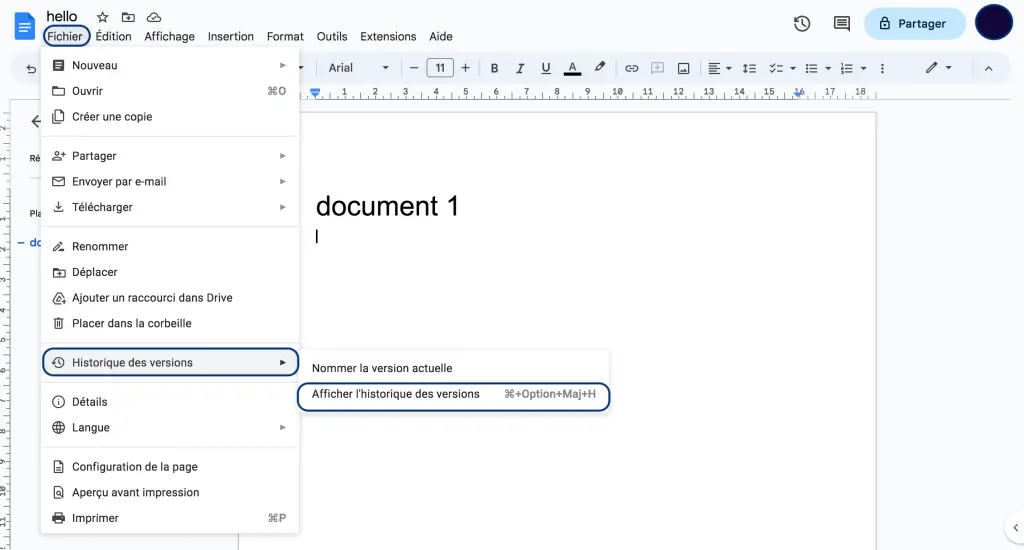
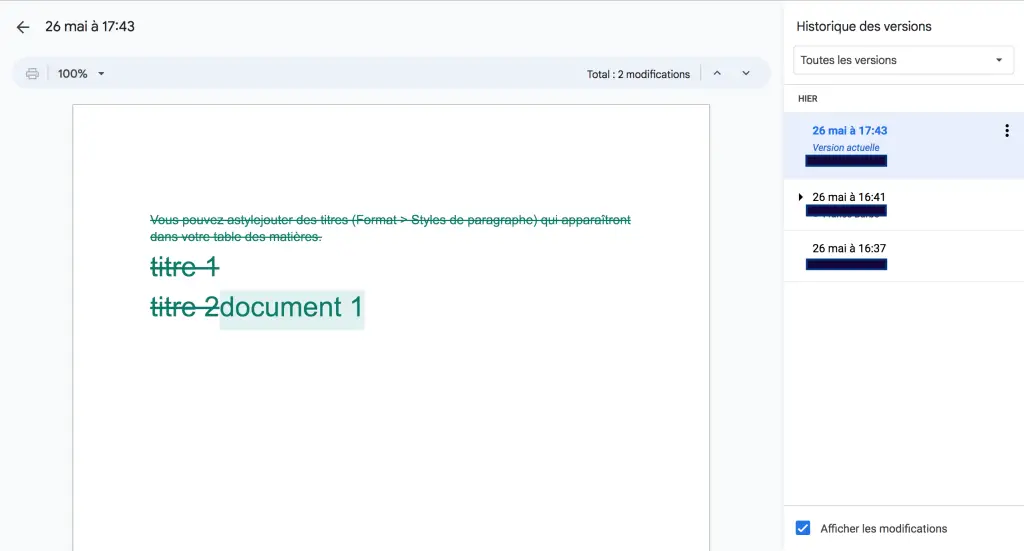
Une liste de toutes les modifications apportées au fichier s’affiche, avec la date et l’heure auxquelles elles ont été effectuées et le nom de leur auteur. Vous pouvez restaurer une version antérieure du document en cliquant sur le petit icône à trois points situé à côté de la version que vous souhaitez restaurer et en sélectionnant « Restaurer cette version« .
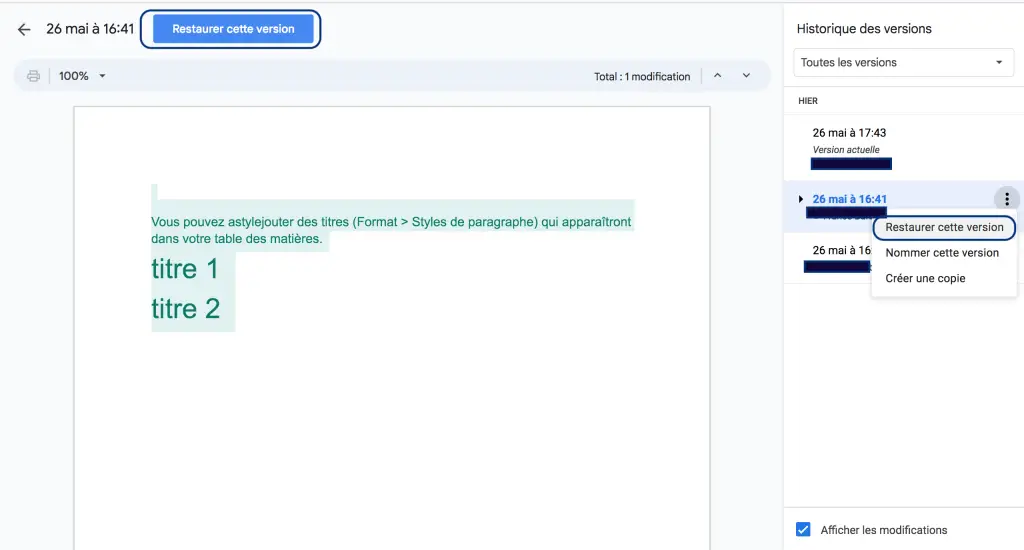
Activer les notifications par courriel pour l’activité des documents
Google Docs vous permet d’activer les notifications par courrier électronique pour l’activité des fichiers. Cela signifie que vous recevrez un e-mail chaque fois que quelqu’un apportera des modifications au fichier. Pour activer les notifications par courrier électronique, procédez comme suit :
- Ouvrez le fichier pour lequel vous souhaitez activer les notifications par courrier électronique.
- Cliquez sur « Outils » dans la barre de menu supérieure.
- Sélectionnez « Paramètres de notification » dans le menu déroulant.
- Choisissez l’option de notification que vous souhaitez utiliser.
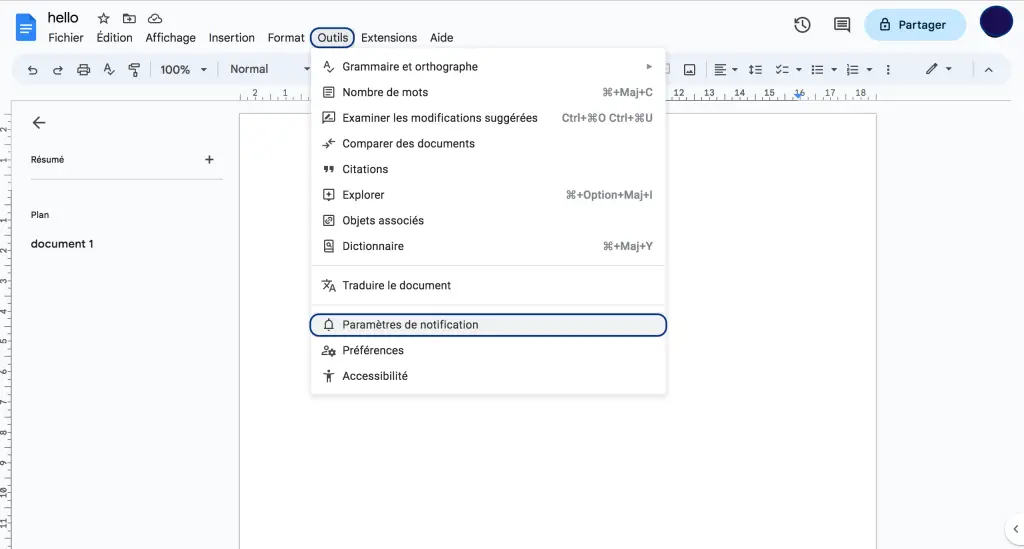
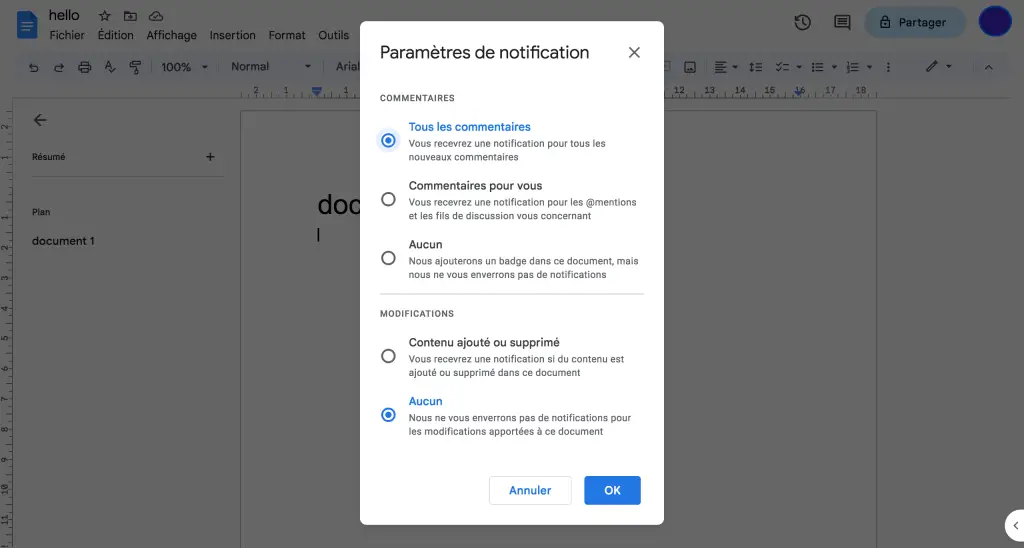
Savoir qui a consulté vos documents Google Docs: gestion des autorisations et des paramètres de partage
Google Documents vous permet de gérer les autorisations et les paramètres de partage d’un document. Cela signifie que vous pouvez contrôler qui a accès au document et ce qu’il peut en faire. Pour gérer les autorisations et les paramètres de partage, procédez comme suit :
- Allez sur le document pour lequel vous souhaitez gérer les autorisations et les paramètres de partage.
- Cliquez sur « Partager » en haut à droite de l’écran.
- Choisissez les paramètres de partage que vous souhaitez utiliser.
- Cliquez sur « Avancé » pour gérer les autorisations.
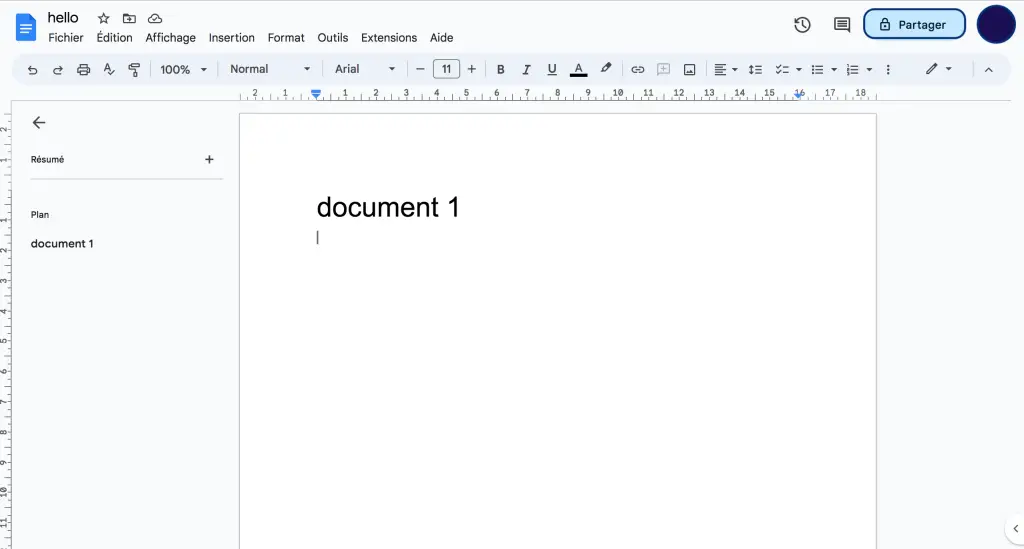
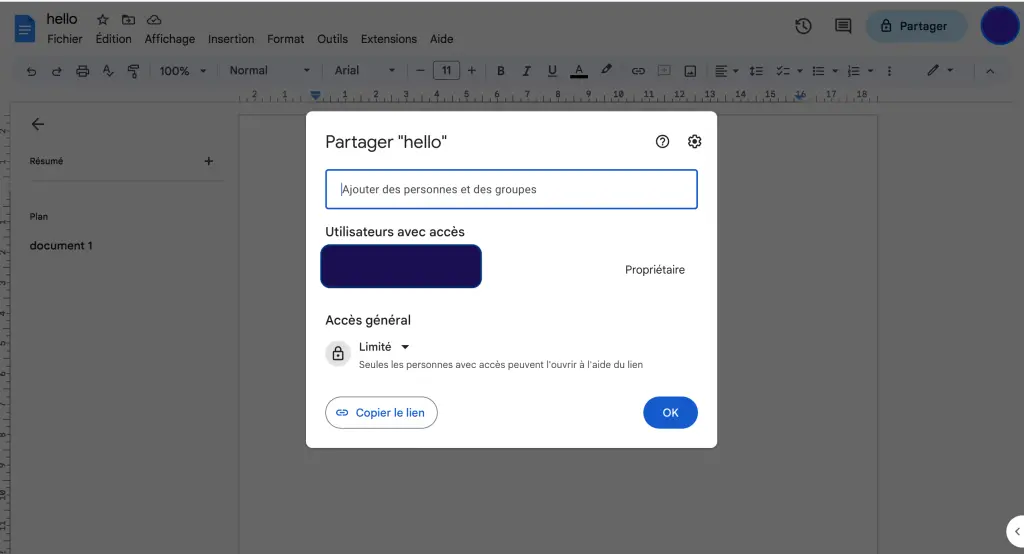
Comment gérer l’accès aux fichiers sensibles?
Si vous travaillez sur des documents sensibles, il est important d’en gérer soigneusement l’accès via des procédures bien définies. Cela signifie qu’il faut contrôler qui a accès au document et ce qu’il peut en faire. Pour gérer l’accès aux fichiers sensibles, procédez comme suit :
- Utilisez l’onglet « Partager » pour contrôler l’accès au document.
- Utilisez les paramètres « Avancés » pour gérer les autorisations.
- Utilisez « Limité » pour contrôler qui accède au document.
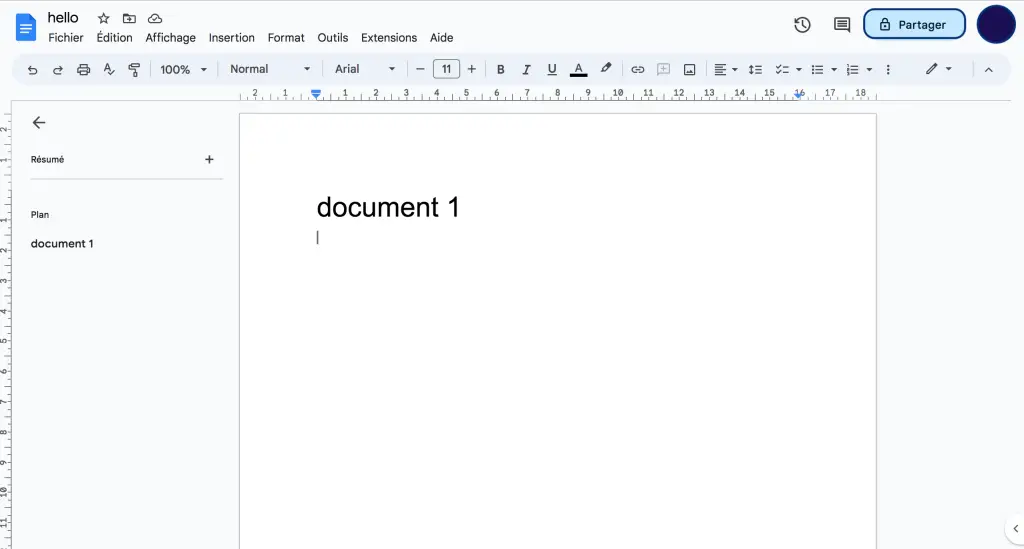
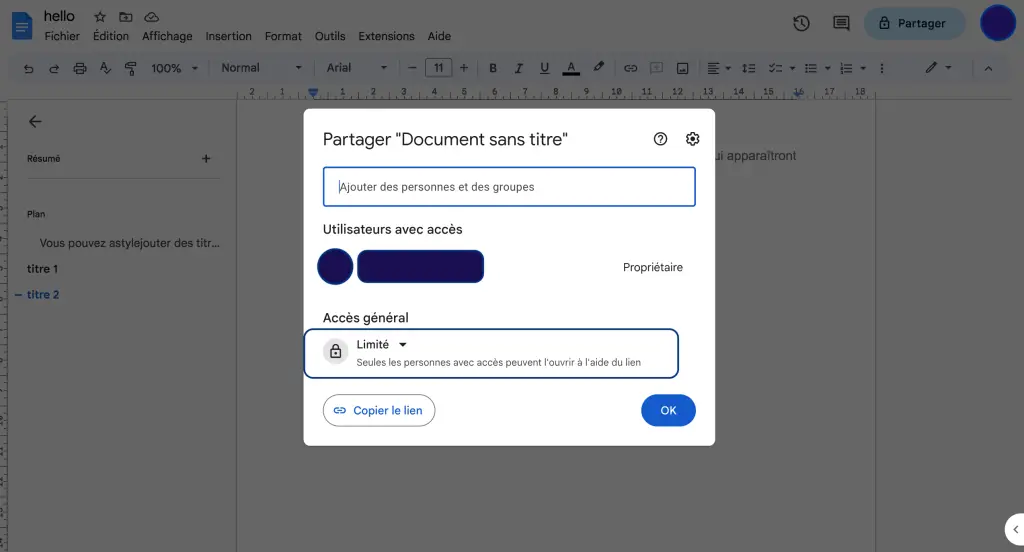
Vous trouverez dans cet article les étapes à suivre si jamais le lien Google Docs ne fonctionne plus.
Utiliser la fonctionnalité Suggérer des modifications
Google Docs vous permet d’utiliser la fonction de suggestion de modifications. Cela signifie que vous pouvez faire des suggestions au document sans y apporter de corrections. Pour utiliser cette fonction, procédez comme suit :
- Allez sur le document pour lequel vous souhaitez utiliser la fonctionnalité de suggestion de modifications.
- Cliquez sur « Édition » dans le coin supérieur droit de l’écran.
- Sélectionnez « Suggérer » dans la barre de défilement.
- Faites vos suggestions.
Vous pourrez également utiliser une flèche afin de souligner un changement important. L’insertion de flèches sur Google Docs est une fonction pratique qui permet de mettre l’accent sur une information en particulier, une utilisant une couleur et une mise en forme particulière pour chaque flèche.
Ajouter des commentaires à un document
Google Docs vous permet d’ajouter des commentaires à un document. Cela signifie que vous pouvez fournir un retour d’information ou poser des questions sur le document sans y apporter une quelconque édition. Pour ajouter des commentaires à un document, procédez comme suit :
- Ouvrez le document auquel vous souhaitez ajouter des suggestions.
- Mettez en surbrillance le texte que vous souhaitez commenter.
- Cliquez sur « Insertion » dans la barre de menu supérieure.
- Sélectionnez « Commentaire » dans la liste du menu déroulant.
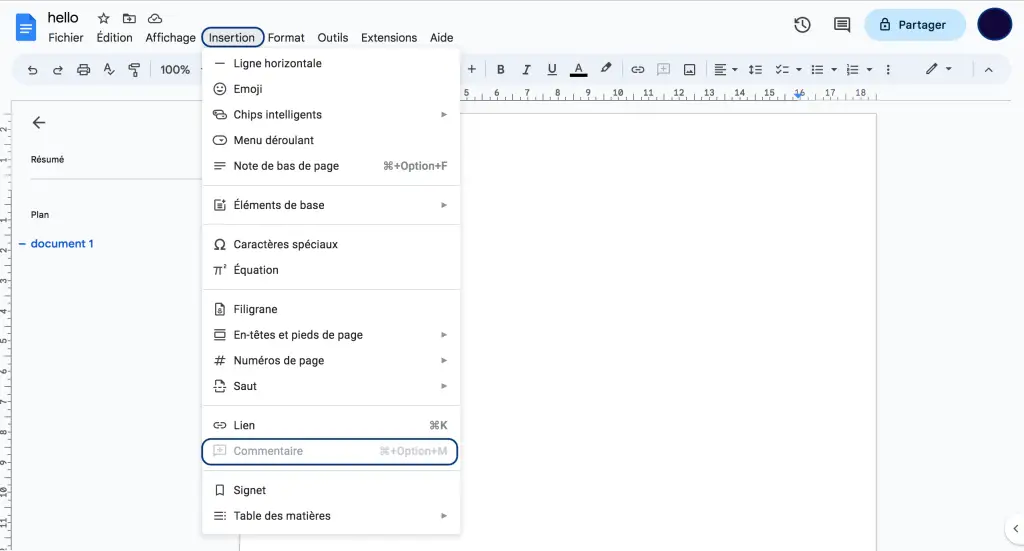
Suivi de l’activité avec le code de suivi Google Analytics
Google Docs vous permet de suivre une activité avec le code de suivi Google Analytics. Cela signifie que vous pouvez suivre la manière dont les utilisateurs interagissent avec votre document, notamment le temps qu’ils y passent et les sections qu’ils lisent. Pour utiliser le code de suivi Google Analytics, procédez comme suit :
- Créez un compte Google Analytics si vous n’en avez pas encore.
- Créez une nouvelle propriété pour votre document.
- Suivez les instructions fournies par Google Analytics pour ajouter le code de suivi à votre document.
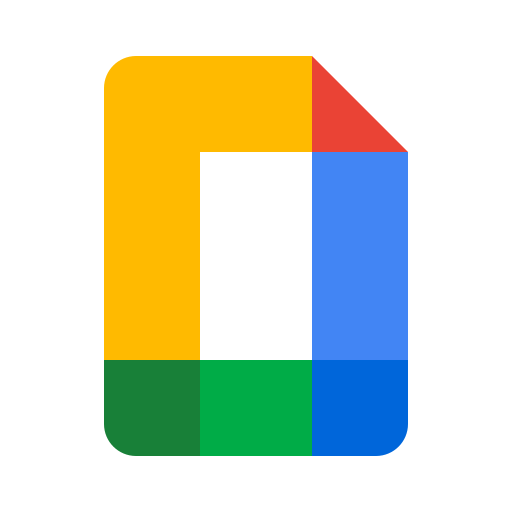
Voir qui a consulté votre document Google Docs: utilisation de l’API Google Docs pour le suivi des activités
Google Docs vous permet d’utiliser l’API Google Docs pour le suivi des activités de la version de votre fichier. Cela signifie que vous pouvez écrire des scripts personnalisés pour surveiller toute activité de vos documents. Pour utiliser l’API Google Docs pour le suivi des activités, vous devez avoir quelques connaissances en programmation. Google fournit une documentation complète pour vous aider à démarrer.
Peu importe l’outil que vous choisissez pour partager ensuite votre document (lien, Google Drive, e-mail…) il faudra toujours bien vous assurer de respecter les paramètres de confidentialité, les conditions et les politiques du logiciel. Vous pourrez y accéder depuis le menu Paramètres.